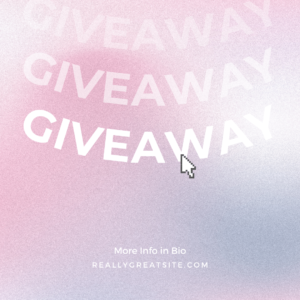Het is je vast al wel opgevallen, je kan op je tekst in Canva een leuk effect zetten. Beter nog, je kan nu tekst effecten gaan combineren. Ben je heel benieuwd naar deze toffe features, lees dan zeker verder en kijk naar de video als je het even van dichterbij wil bekijken.
Tekst effecten bestaan al een tijdje. Mijn favoriet is de ‘curve’ optie. Voorheen moest je kiezen, ofwel het één of het ander. Maar nu kan je één van de tekst effecten gaan combineren met ‘curved’ en dat brengt je de mooiste resultaten.
Je kan het bekijken in de deze video
Hoe zet je een effect op je tekst?
Ga naar je template, klik je tekst aan en boven in de werkbalk zoek je naar effecten.
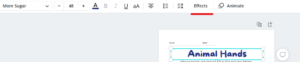
Kies de stijl van effect uit. Je kan kiezen uit:
- None
- Shadow
- Lift
- Hollow
- Splice
- Echo
- Glitch
- Neon
Vergeet zeker niet naar al de mogelijkheden binnen een bepaald tekst effecten te kijken. Zo zie je in het voorbeeld hieronder dat je voor het effect ‘Shadow’ ook nog de – Offset / Direction / Blur / Transparency / Color kan aanpassen. Hierdoor maak je je effect nog unieker en mogelijk val je hierdoor nog beter op.
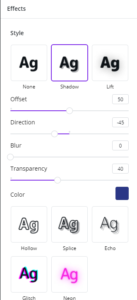
Als je een beetje naar onder scrolt, dan zie je dat de optie ‘curve’ ook aanwezig is. Hiermee kan je dus je tekst buigen. Meer of minder, naargelang je voorkeur. In de template hieronder zie je dat er ‘curve’ op de tekst gezet is. Check zeker eens de hoeveelheid ‘curve’ door de template van dichterbij in Canva te bekijken.
Gecombineerde tekst effecten
En nu kan je in Canva dus tekst effecten gaan combineren. Test het even een keertje uit. Ik heb het ook voor je gedaan met onderstaande template. Wil je de originele template zien? Klik dan even op de afbeelding.
Wil je Canva Pro 45 dagen gratis uitproberen?
Sprankel Online verwerkt affiliate linkjes in de artikels. Als jij op één van deze linkjes klikt en een aankoop doet, dan ontvang ik hiervoor een kleine commissie. Op deze manier kan ik blijven toffe content maken.
Wil je meer weten over Canva, check dan zeker deze toffe verzamelpagina. heb je vragen? kelly@sprankelonline.be